Dev.J
맥북에서 IntelliJ + Github 연동하기 | 프로젝트 생성부터 연동까지 (Gitkraken 연동, 세팅) 본문
매번 공부하는 것을 깃허브에 올리는 편이라 github에서 레포지토리를 자주 만드는데 만들 때마다 말썽이라서, 깃허브와 프로젝트를 쉽게 연동하는 방법을 정리해보려한다.
Gitkraken을 사용하더라도 프로젝트를 로컬에서 생성하고, 연동할 때는 오직 IntelliJ와 Github만 사용하는 것이 정신 건강에 좋다.
1. 인텔리제이로 로컬에 프로젝트를 생성한다. 난 이때 미리 폴더를 만들어둔다.
2. 상단에서 File - New - Project 를 누른다.

3. 미리 만들어둔 폴더에 프로젝트명을 입력하고 경로를 확인한다. 이때 Create Git Repository 를 클릭하면 좋다.
(자동으로 gitignore 같은 파일을 만들어줘서 편하다)

4. 상단 Git - GitHub - Share Project on GitHub 을 클릭한다.

5. GitHub에서 사용할 repository의 이름을 설정하고 원한다면 description에 repo에 대한 설명을 적는다.
이때, private으로 생성할거라면 우측 private 버튼을 클릭한다.

6. SHARE을 클릭하면 다음과 같은 창이 뜬다.
이때 프로젝트가 아닌 단순히 공부한 것을 업로드하는 용도로 만든 repository라면, .gitignore만 업로드하는 것을 추천한다.

7. ADD 한 후, 상단의 Git 을 활용하여 Commit, Push 하면 된다.

다음과 같이 repository도 생성되었고, .gitignore 파일도 커밋된 것을 볼 수 있다.
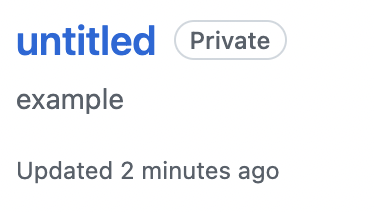

.
.
여기서부터는 Gitkraken을 사용해 커밋하고 싶은 분들만 참고하면 된다.
1. Open a repo 버튼을 클릭한다.
2. Project Directories에서 원하는 폴더를 선택한다.

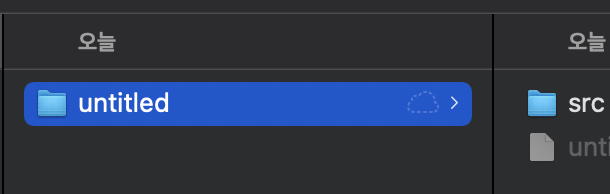
3. 다음과 같이 내가 커밋한 내용이 함께 뜨는 것을 확인할 수 있다. 여기서 커밋 작업하면 끝!

이렇게 IntelliJ와 Github을 통해 프로젝트를 연동하는 방법, Gitkraken을 활용해 커밋 세팅하는 방법을 알아보았다.
'GIT' 카테고리의 다른 글
| [Git] repository에 push가 안될 때 오류 해결방법 (0) | 2022.02.18 |
|---|---|
| Git, Github, GitKraken(깃, 깃허브, 깃크라켄) (0) | 2021.10.08 |

